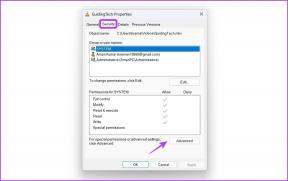Fix Sie benötigen die Erlaubnis von SYSTEM, um Änderungen an diesem Ordner vorzunehmen
Verschiedenes / / November 28, 2021
Windows ist unglaublich, weil es hin und wieder nervige Fehler auslöst. Zum Beispiel habe ich heute einen Ordner an einem anderen Ort gelöscht und plötzlich taucht eine Fehlermeldung auf, die besagt:Sie benötigen die Erlaubnis von SYSTEM, um Änderungen an diesem Ordner vorzunehmen.” Und ich war wie Wow Windows, du bist großartig, weil du mir plötzlich einen Fehler beim Löschen oder Kopieren eines Ordners gegeben hast.
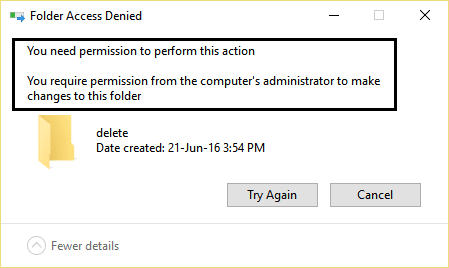
Im Grunde benötigen Sie also Administratorrechte, um einen Ordner zu verschieben oder zu löschen, aber warten Sie eine Minute, oder? das Konto des Administrators, der den Ordner zuerst erstellt hat, also warum benötige ich die Administratorberechtigung in einem Administratorkonto? Das ist eine gute Frage und die Erklärung dafür ist, dass manchmal der Besitz des Ordners mit gesperrt ist einem anderen Benutzerkonto oder mit SYSTEM und deshalb kann niemand Änderungen an diesem Ordner vornehmen, einschließlich des Administrators. Die Lösung dafür ist ganz einfach, übernehmen Sie einfach den Besitz des Ordners und Sie können loslegen.
Sie werden schnell feststellen, dass Sie auch als Administrator keine Systemdateien löschen oder ändern können, und das liegt daran, dass Windows Systemdateien gehören standardmäßig dem TrustedInstaller-Dienst, und der Windows-Dateischutz verhindert, dass sie überschrieben. Sie werden auf ein „Fehler beim Zugriff verweigert.”
Sie müssen das Eigentum an einer Datei oder einem Ordner übernehmen, die Ihnen Zugriff verweigert Fehler um Ihnen die volle Kontrolle darüber zu geben, damit Sie dieses Element löschen oder ändern können. Wenn Sie dies tun, ersetzen Sie die Sicherheitsberechtigungen, um Zugriff zu haben. Also, ohne Zeit zu verschwenden, sehen wir uns an, wie es geht Fix Sie benötigen die Erlaubnis von SYSTEM, um Änderungen an diesem Ordnerfehler vorzunehmen mit Hilfe der unten aufgeführten Anleitung.
Inhalt
- Fix Sie benötigen die Erlaubnis von SYSTEM, um Änderungen an diesem Ordnerfehler vorzunehmen
- Methode 1: Übernehmen Sie den Besitz über die Registrierungsdatei
- Methode 2: Eigentümerschaft manuell übernehmen
- Methode 3: Unlocker ausprobieren
- Methode 4: Verwenden Sie MoveOnBoot
Fix Sie benötigen die Erlaubnis von SYSTEM, um Änderungen an diesem Ordnerfehler vorzunehmen
Methode 1: Übernehmen Sie den Besitz über die Registrierungsdatei
1. Laden Sie zuerst die Registrierungsdatei von. herunter Hier.

2. Es ermöglicht Ihnen, den Dateibesitz und die Zugriffsrechte mit einem Klick zu ändern.
3. Installiere das 'InstallTakeOwnership‘ und wählen Sie die Datei oder einen Ordner aus und klicken Sie mit der rechten Maustaste auf die Schaltfläche „Eigentum übernehmen“.
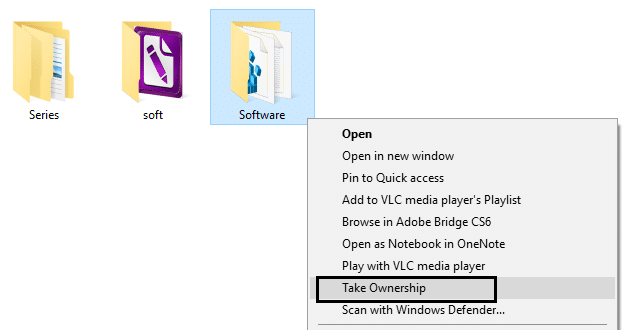
4. Nachdem Sie vollen Zugriff auf die gewünschte Datei oder den gewünschten Ordner erhalten haben, können Sie sogar die Standardberechtigungen wiederherstellen, die es hatte. Drücke den "Inhaberschaft wiederherstellen“, um es wiederherzustellen.
5. Und Sie können die Eigentumsoption aus Ihrem Kontextmenü löschen, indem Sie auf klicken „EntferneTakeOwnership.”

Methode 2: Eigentümerschaft manuell übernehmen
Sehen Sie sich dies an, um die Eigentümerschaft manuell zu übernehmen: So beheben Sie den Fehler "Zugriff auf Zielordner verweigert"
Methode 3: Unlocker ausprobieren
Unlocker ist ein kostenloses Programm, das Ihnen mitteilt, welche Programme oder Prozesse derzeit für den Ordner gesperrt sind: Unlocker
1. Durch die Installation von Unlocker wird Ihrem Rechtsklick-Kontextmenü eine Option hinzugefügt. Gehe in den Ordner, klicke dann mit der rechten Maustaste und Wählen Sie Unlocker.
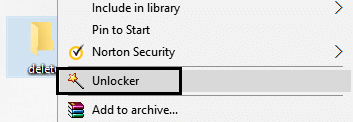
2. Jetzt erhalten Sie eine Liste von Prozessen oder Programmen, die sperrt den Ordner.
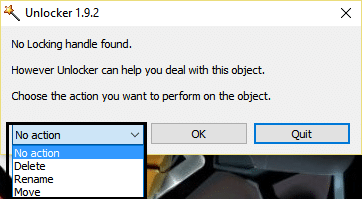
3. Es können viele Prozesse oder Programme aufgelistet sein, also können Sie entweder Beenden Sie die Prozesse, entsperren oder entsperren Sie alle.
4. Sobald du klickst Alle freischalten, muss Ihr Ordner entsperrt sein und Sie können ihn entweder löschen oder ändern.
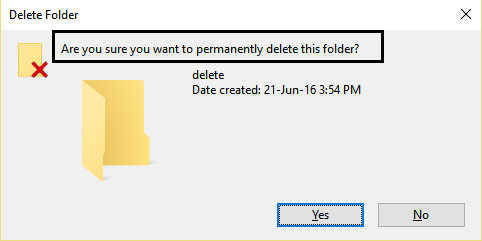
Das hilft dir auf jeden Fall Fix Sie benötigen die Erlaubnis von SYSTEM, um Änderungen an diesem Ordnerfehler vorzunehmen, aber wenn Sie immer noch nicht weiterkommen, fahren Sie fort.
Methode 4: Verwenden Sie MoveOnBoot
Wenn keine der oben genannten Methoden funktioniert, können Sie versuchen, die Dateien zu löschen, bevor Windows vollständig hochfährt. Tatsächlich kann dies mit einem Programm namens erfolgen MoveOnBoot. Sie müssen nur MoveOnBoot installieren, ihm mitteilen, welche Dateien oder Ordner Sie löschen möchten, die Sie nicht löschen können, und dann PC neu starten.
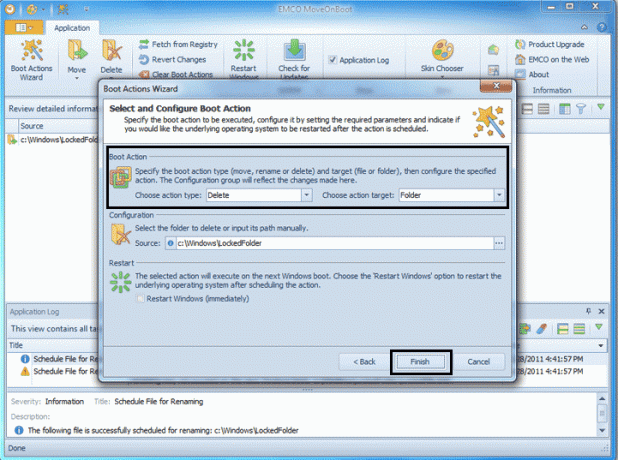
Sie können auch mögen ...
- Fix USB-Gerät nicht erkannt. Gerätebeschreibungsanfrage fehlgeschlagen
- So beheben Sie, dass die Wireless-Funktion ausgeschaltet ist (Radio ist ausgeschaltet)
- Behobener Ordner wird verwendet Die Aktion kann nicht abgeschlossen werden Fehler
- So beheben Sie die Schaltfläche Ja, die in der Benutzerkontensteuerung ausgegraut ist
Das war's, Sie haben erfolgreich gelernt, wie es geht Fix Sie benötigen die Erlaubnis von SYSTEM, um Änderungen an diesem Ordner vorzunehmen. Wenn Sie jedoch noch Fragen zu diesem Beitrag haben, können Sie diese gerne in den Kommentaren stellen.